|
ТЅжї
ЗЂБэгк2015-5-29 18:34
жЛПДИУзїеп
ДЫЬћГіздLinuxгыАВзПТлЬГ
| ||
|
ИіШЫЧЉУћЩњЛюОЭЪЧгЭбЮНДДздйМгвЛЕуЬЧЃЌПьЛюОЭЪЧвЛЬьЕНЭэРжКЧКЧЕФУІ
=================================== зівЛИіМђЕЅЕФШЫЃЌЬЄЪЕЖјЮёЪЕЃЌВЛГСФчЛУЯыЃЌВЛгЙШЫздШХ |
||
|
|
ЩГЗЂ
ЗЂБэгк2015-5-29 20:53
жЛПДИУзїеп
|
|
|
|
|
АхЕЪ
ЗЂБэгк2015-5-29 22:41
жЛПДИУзїеп
| |
|
|
|
|
|
4ТЅ
ЗЂБэгк2015-6-2 09:17
жЛПДИУзїеп
|
|
|
|
|
5ТЅ
ЗЂБэгк2015-6-4 13:38
жЛПДИУзїеп
| |
|
|
|
|
|
6ТЅ
ЗЂБэгк2015-8-17 15:15
жЛПДИУзїеп
|
|
|
|
|
7ТЅ
ЗЂБэгк2015-8-18 09:18
жЛПДИУзїеп
| |
|
|
|
|
8ТЅ
ЗЂБэгк2023-5-12 11:31
жЛПДИУзїеп
| |
|
|
|
|
9ТЅ
ЗЂБэгк2023-5-17 13:56
жЛПДИУзїеп
| |
|
|
|
ШйгўЛсдБбЋеТ
дјОЕФАцжїЧвЭўЭћДѓгк2000ЃЌЛђЖдEEWORLDТлЬГгаЭЛГіЙБЯзЕФЬГгб
ВтЦРДяШЫ
ТлЬГВтЦРЖгдБ
ЛюЖЏ ИќЖр>>
- PI ЕчдДаЁПЮЬУЃКМЏГЩЪНАыЧХЧ§ЖЏIC BridgeSwitch 2ЃЌ жњСІИпаЇгРДХЭЌВНЕчЛњФцБфЦїЕФЩшМЦ
- MicrochipКАФуЬНЫїdsPIC33A аОЦЌЃЌ70ЗнКУРёЕШФугЎЃЁ
- ЁОЙЯЗж2500дЊКьАќЁПЦБбЁ2024 DigiKey ЁАИажЊЭђЮяЃЌРжЯэЩњЛюЁБДДвтДѓШќШЫЦјзїЦЗTOP3ЃЁ
- DigiKeyгІгУЬНЫїеОжиАѕЩЯЯпЃЁГБСїгІгУЃЌгВКЫММЪѕЬНУиЃЌNЖрИЩЛѕЃЌвЛеОgetЃЁ
- бщжЄВЂбЁдёаФвЧMOSFETЃЌЬНбАбЁаЭАТУиЃЁзЂВсЁЂЬхбщЫЋжиКУРёЕШФуФУ~
- УтЗбЩъЧыВтЦР | ЬЉЬЙДЅОѕ TITAN CoreПЊЗЂЬзМў
- ЦРТлгаНБЃКдЊЦїМўВЩЙКЕФУиУмЗЈБІЃЌжњФузіИіздДјЁАЫЩГкИаЁБЕФжАГЁШЫЃЁ
- УтЗбЩъЧыВтЦР | RDK X3ЛњЦїШЫПЊЗЂЬзМў
ПЊдДЯюФП ИќЖр>>
- ЪЙгУ Infineon Technologies AG ЕФ OM8501SC ЕФВЮПМЩшМЦ
- ЮЊгаЫЂжБСїЕчЛњЬсЙЉКуСїПижЦЃЈPWMЃЉЕФЧХЧ§ЖЏЕчТЗ ЁЊЁЊ TB67H410FTG
- 32аЁаЭЭиеЙ
- AM2S-0518SH30Z 18V 2ЭпжБСїзЊжБСїзЊЛЛЦїЕФЕфаЭгІгУ
- LTC3126IUFD 5VЁЂ2A ЕчдДЕФЕфаЭгІгУЕчТЗЃЌгЩЧНЩЯЪЪХфЦїКЭЧІЫсБИгУЕчГиЙЉЕч
- ИљОн EN50121-3-2ЃЈЫЋЪфГіЃЉЪЙгУДјга EMC ТЫВЈЕФ RP40-11024DFR DC/DC зЊЛЛЦїЕФЕфаЭгІгУ
- ПЊдДЕФ smduino
- EVAL_PAN1026ЃЌЛљгк PAN1026 ЯЕСаЗХжУКЭВЅЗХРЖбРФЃПщЕФЦРЙРЬзМў
- вд GND ЮЊВЮПМЕФИКЮШбЙЦїЕФЕчдДИњзй
- sensor adapt board
ЫцБуПДПД
-
зюФмДђЙњВњаОАёЃКгаШЫЭЦМіСЫвЛПюМгУмРраОЦЌЃЌСшПЦаОАВLCS4110R~ДѓМвИааЫШЄТ№ЃП
жЎЧАЗЂЬћЮЪЙ§ЫдкВњЦЗжаЃЌзЈУХгУЙ§АВШЋРрЕФаОЦЌЃПЃЌПДЦ№РДВЂВЛЖрЁЃзюНќдк>>EEWorldзюФмДђЙњВњаОАёеОЕуЃЌЪеЕНСЫвЛПюЙњВњаОЕФЭЦМіЃЌЯШИјДѓЛяЗжЯэЃЌШчЙћгаЦкД§ВтЦРЕФЭјгбЃЌвВЛЖгИњЬћЫЕУїЁЃЬГгбУЧдкВњЦЗЩшМЦжаЃЌЪЧШчКЮПМТЧАВШЋетИіЛЗНкЕФФиЃПЦкД§ИњЬћСФСФ~ЭЦ ...
- АВЙцВтЪдЮЊЪВУДвЊШЅЕєЗРЛЄЦїМўЃП
- В№НтДђгЁЛњЦСФЛЃЌПДЮоДЅУўгыАДМќЩшБИШчКЮЪЕЯжДЅПи
- ЧыЮЪwinceПЊЗЂвЊзАФФаЉШэМў
- ЧѓЛљгкModelsimЕФЭЈаХЯЕЭГЕФЙЙНЈЃЌгУVHDLНјааГЬађЩшМЦ
- ЙигкЫХЗўЕчЛњКЭВННјЕчЛњЕФ28ИіЮЪД№
- ФкЪгОЕЯрЙиЕФШеБОЦѓвЕ
- ЧЖШыЪНОЕфзЪСЯ
ВщевЪ§ОнЪжВс?
EEWorld Datasheet ММЪѕжЇГж
ШШУХБъЧЉ
ЯрЙиЮФеТ ИќЖр>>
-
ШЋЧђХмЕУзюПьЕФЁАЛњЦїЙЗЁБдкжаЙњЕЎЩњ
1дТ14ШеЯћЯЂЃЌНќШеЃЌеуНДѓбЇКМжнЙњМЪПЦДДжааФЃЈМђГЦПЦДДжааФЃЉШЫаЮЛњЦїШЫДДаТбаОПдКСЊКЯОЕЪЖПЦММгаЯоЙЋЫОЁЂКМжнПДяЖћКИНгЛњЦїШЫЙЩЗнгаЯоЙЋЫОбаЗЂЕФЫФзуЛњЦїШЫЁАКкБЊ2.0ЁБе§ЪНЗЂВМЁЃ ОнНщЩмЃЌЁАКкБЊ
-
ЕТжнвЧЦїЗЂСІЦћГЕвєЦЕЪаГЁЃЌЭЦГіФЃФтМАЧЖШыЪНДДаТзщКЯ
жЧФмзљВезїЮЊећГЕГЇЩЬЪЕЯжВњЦЗВювьЛЏЕФССЕужЎвЛЃЌЯрБШжЧФмМнЪЛММЪѕЃЌжЧФмзљВеЕФаЇЙћИќМгжБЙлЃЌЭЌЪБФбЖШвВЯрЖдНЯЕЭЁЃвђДЫЃЌдкОэЭъЕчЖЏЛЏжЎКѓЃЌжЧФмЛЏЁЂЩнЛЊЛЏЕФЬхбще§дкГЩЮЊOEMживЊЕФВювьЛЏТєЕуЁЃ ДгЗжРрРД
-
вЛАыаОЦЌЯњЪлЪмЕНЯожЦЃПУРAIЙмжЦбЯжиЭўаВгЂЮАДяЪеШы
ББОЉЪБМф1дТ14ШеЃЌОнТЗЭИЩчБЈЕРЃЌЗжЮіЪІКЭЭЖзЪепжмвЛБэЪОЃЌУРЙњЖдгкШЫЙЄжЧФм(AI)аОЦЌВЩШЁЕФзюаТГіПкЙмжЦДыЪЉНЋбЯжиЭўаВгЂЮАДяЕФЪеШыЁЃ аТЙмжЦЙцЖЈЪЧАнЕЧеўИЎЦљНёЮЊжЙВЩШЁЕФзюбЯРїДыЪЉжЎвЛЃЌжМдкЖєжЦашЧѓЭњ
- ШУгЂЗЩСшдкЙІТЪЪаГЁБЃГжСьЯШЕФЃЌВЛжЙЪЧЕчЖЏЦћГЕ
- Ш§аЧЕчЛњНёФъНЋЭЦГіЙЬЬЌЕчГидаЭЃЌгаЭћЬцДњПЩДЉДїЩшБИяЎЕчГи
- гЂЬиЖћаћВМЗжВ№RealSenseвЕЮёЃЌ2025ФъФъжаЧАЖРСЂдЫгЊ
- iPhone SE 4КЫаФХфжУГіТЏЃК6.06гЂДч60HzЦСЃЋA18аОЦЌ
- УРЙтГтзЪ70вкУРдЊдкаТМгЦТдіНЈЯШНјЗтзАГЇ дЄМЦУїФъПЂЙЄЭЖдЫ
- ШЋЙњВњЛЏ RISC-V ГЕЙцМЖ MCU аОЦЌгаЭћНёФъСПВњзАГЕ
- АнЕЧРыШЮЧАФтЩ§МЖAIаОЦЌГіПкЯожЦЃЌдтЖрЗНЗДЖдЃЁ
аТЬћЫйЕн
- STM32КЭЮодДЗфУљЦїВЅЗХЩљвєЕФЮЪЬт
- ГЕЙцМЖAECQ200НщЩмЃЌЛьКЯТСЕчНтЕчШнЦїЕФбЁдё
- ЧЖШыЪННЬГЬ_DSPММЪѕ_DSPЪЕбщЯфВйзїНЬГЬЃК2-28 ДюНЈЧсСПМЖWEBЗўЮёЦїЪЕбщ
- OPA847IDBVRдЫЗХЦїЙњВњЬцДњ
- AG32VF407ВтЪдUART
- ЁОЕУНнЕчзгFollow MeЕкЖўЦкЁПЕквЛеТ ЪеЕНЛѕЮяЕФЗжЯэ
- ЧыЮЪетИіКьЭтНгЪеЭЗЪЧЪВУДаЭКХЃПФмгУФФИіаЭКХДњЬцЃПаЛаЛ
- ГіЪлШЋаТЮДВ№ЗтZYNQ 7Z020 FPGAКЫаФАх
- гУдкяЎЕчГиЙЉЕчЕФЫЎБэЩшжУЩЯЕФLORAФЃПщЃЌЕБга100ПщЫЎБэМЏжаАВзАдквЛИіТЅЕРФкЪБЃЌНкФм
- ЧыЮЪвЛЯТЃЌЕБФГИіЖЫПкБЛЩшжУЮЊ RX0КѓЃЌетИіЖЫПкЕФЪфШыЪфГіЗНЯђЛЙгаБивЊЩшжУТ№
- НёФъдѕУДетУДФбЃЌБШвпЧщЪБЛЙФбЃЌШ§ЪЎСЫУцСйЪЇвЕКУУдУЃ
- ЧыНЬЮШбЙЙмВтЪдЮЪЬт
- ЁОаЁЛЊHC32F448ВтЦРЁПЙигкаЁЛЊАыЕМЬхЕФUARTжаЖЯЗЂЫЭКЭPRINTFЙЙдьКЭжиЖЈЯђ
- ЁОBIGTREETECH PIПЊЗЂАхЁП HDMIЪфГіВтЪд
- ЁОBIGTREETECH PIПЊЗЂАхЁП+08.вєЦЕВтЪдЃЈzmjЃЉ
- гЂЗЩСш5VЖўбѕЛЏЬМДЋИаЦїЃКЙЄГЬЪІЪЕВтМЏНѕЕк7Цк
- гЂЗЩСшXENSIV™ PAS CO2 5V Sensor2GoЬзМўЯъНт&ЖдБШЦРВт
- Д№ЬтгЎКУРёЃЌPIЕчдДаЁПЮЬУЕк3ЦкРДРВЃЁ
- БОЦкФкШнЃКМЏГЩЪНАыЧХЧ§ЖЏIC BridgeSwitch 2ЃЌ жњСІИпаЇгРДХЭЌВНЕчЛњФцБфЦїЕФЩшМЦ
ЛюЖЏЪБМфЃКМДШеЦ№-2дТ28Ше
ПДЪгЦЕД№ЬтМДПЩгЎШЁОЉЖЋПЈЃЁ
- MicrochipКАФуЬНЫї dsPIC33A аОЦЌЃЌ70ЗнКУРёЕШФугЎЃЁ
- ЛюЖЏЪБМфЃКМДШеЦ№-1дТ26Ше
ЛюЖЏНБРјЃКЫцЩэWi-FiЁЂМвгУЖрЙІФмЕчПОЯфЁЂ20000mAhГфЕчБІЁЂ50дЊОЉЖЋПЈ
- ЁОЙЯЗж2500дЊКьАќЁПЦБбЁ2024 DigiKey ЁАИажЊЭђЮяЃЌРжЯэЩњЛюЁБДДвтДѓШќШЫЦјзїЦЗTOP3ЃЁ
- ЛюЖЏЪБМфЃКМДШеЦ№ЁЊЁЊ2025Фъ1дТ17Ше
- DigiKeyгІгУЬНЫїеОжиАѕЩЯЯпЃЁГБСїгІгУЃЌгВКЫММЪѕЬНУиЃЌNЖрИЩЛѕЃЌвЛеОgetЃЁ
- ЕБдТКУЮяЁЂШШУХММЪѕзЪдДЁЂГБСїгІгУММЪѕЁЂЬиЩЋЛюЖЏЁЂDigiKeyдкЯпЪЕгУЙЄОпЃЌИЩЛѕЖрЖр~
- БОжмОЋбЁЯТдиЭЦМіЃКЕчдДЙмРэЛљДЁDummies
- БОжмаЁБрИјДѓМвДјРДвЛБОГЌМђЕЅЁЂГЌИЩЛѕЕФЕчзгЪщЁЊЁЊЁЖЕчдДЙмРэЛљДЁDummiesЁЗЃЁФкШнЩюШыЧГГіЃЌХХАцЪцЗўМђНрЃЌЗжЗжжгФмgetЕНЕчдДЙмРэзюКЫаФЕФжЊЪЖФкШнЁЃ
- ЯТдизЪСЯгЎКУРёЃЁПДVicorФЃПщЛЏЕчдДНтОіЗНАИШчКЮЭЦЖЏДДаТ
- ЛюЖЏЪБМфЃКМДШеЦ№-2024Фъ12дТ31Ше
ШчКЮВЮгыЃКЕуЛїЛюЖЏвГФкФњЯыСЫНтЕФФЃПщЃЌевЕНзЪСЯЯТдиМДПЩВЮгыГщНБЃЌЛюЖЏНсЪјКѓЭГвЛЗЂНБЃЁ
- бщжЄВЂбЁдёаФвЧMOSFETЃЌЬНбАбЁаЭАТУиЃЁзЂВсЁЂЬхбщЫЋжиКУРёЕШФуФУ~
- MOSFET бЁаЭгаЕуФб
бЁNЙЕЕРMOSFETЃПЛЙЪЧбЁPЙЕЕРMOSFETЃП
ЗтзАШчКЮбЁЃКВЛЭЌЗтзАГпДчгаВЛЭЌЕФШШзшКЭКФЩЂЙІТЪЁЃ
ЫВЬЌЩЂШШИќбЯПСЃЌШШЩшМЦашвЊШчКЮДІРэЃП
гУЖЋжЅдкЯпЕчТЗЗТецЦїЃЌвЛМќНтЫјMOSFETбЁаЭЕФУиУмЃЁ
ЙиБе
еОГЄЭЦМі 1/8
1/8 
 1/8
1/8 
ЕчзгЙЄГЬЪРНчАцШЈЫљга
ОЉB2-20211791
ОЉICPБИ10001474КХ-1
ЕчаХвЕЮёЩѓХњ[2006]зжЕк258КХКЏ
 ОЉЙЋЭјАВБИ 11010802033920КХ
Copyright © 2005-2025 EEWORLD.com.cn, Inc. All rights reserved
ОЉЙЋЭјАВБИ 11010802033920КХ
Copyright © 2005-2025 EEWORLD.com.cn, Inc. All rights reserved
 ОЉЙЋЭјАВБИ 11010802033920КХ
Copyright © 2005-2025 EEWORLD.com.cn, Inc. All rights reserved
ОЉЙЋЭјАВБИ 11010802033920КХ
Copyright © 2005-2025 EEWORLD.com.cn, Inc. All rights reserved
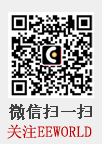


 ЬсЩ§ПЈ
ЬсЩ§ПЈ БфЩЋПЈ
БфЩЋПЈ ЧЇНяЖЅ
ЧЇНяЖЅ



